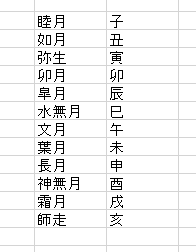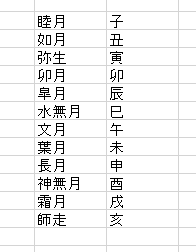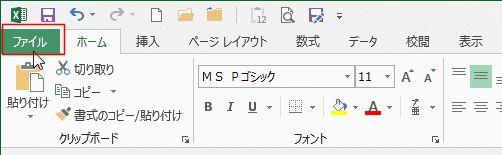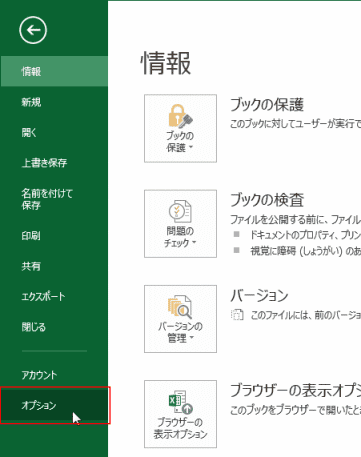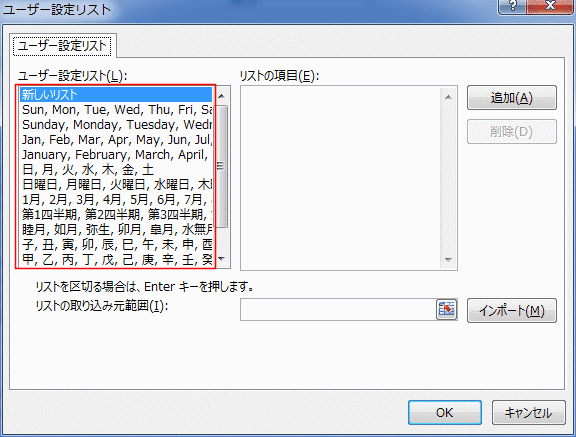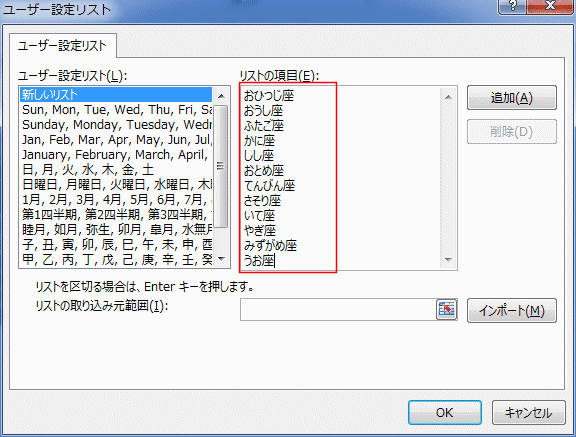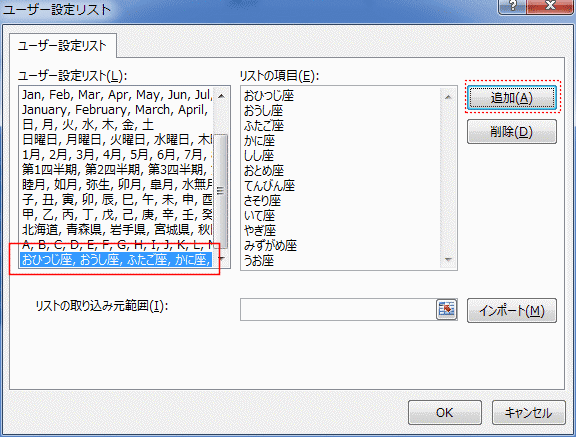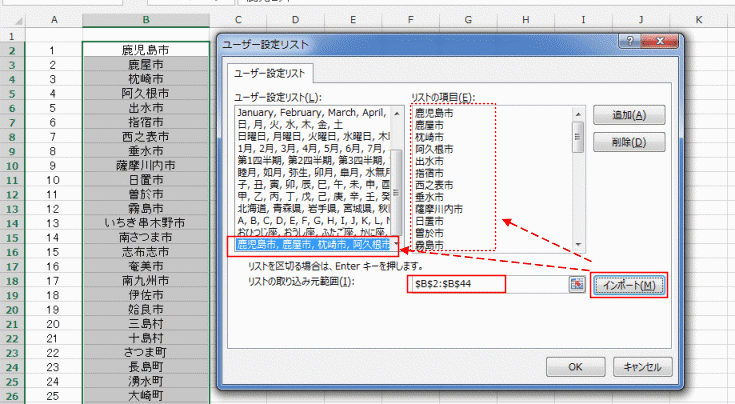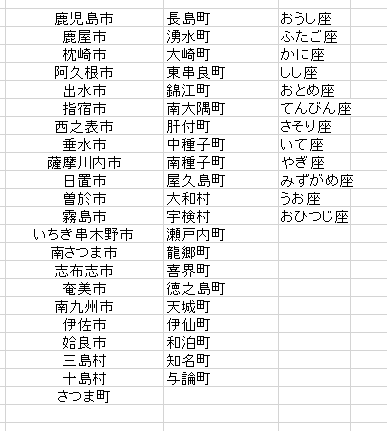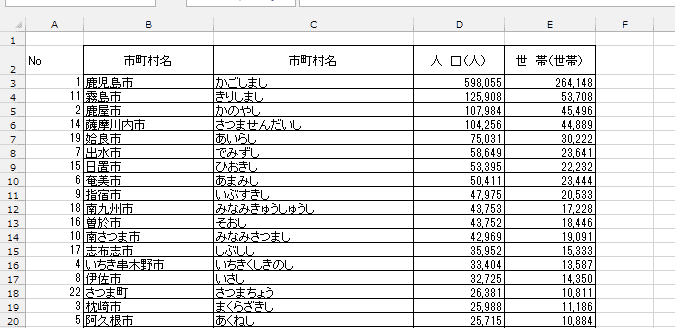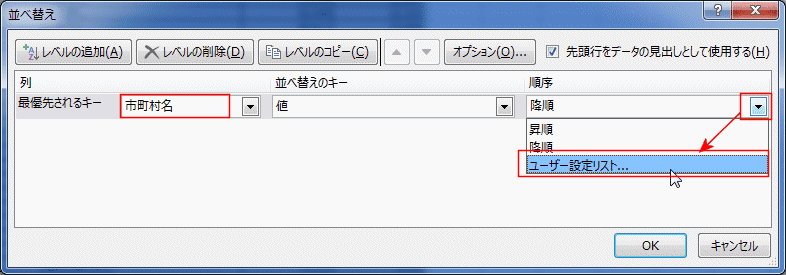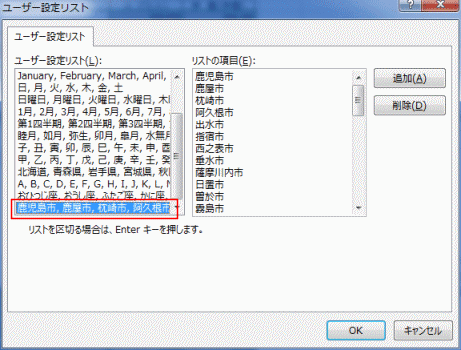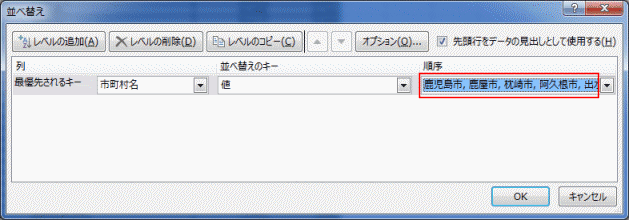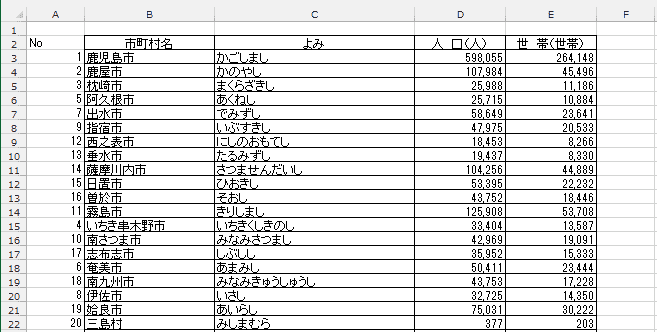-
よねさんのExcelとWordの使い方 »
-
エクセル2013基本講座:目次 »
-
データ/入力に便利な機能などの共通メニュー »
-
ユーザー設定リストの使い方
- Excelでは「睦月」とか「子」といった文字をオートフィルすると連続データが作成できます。
これらのデータが連続で入力できるのは、ユーザー設定リストに登録されているからです。
- オートフィルで連続データを作成した例
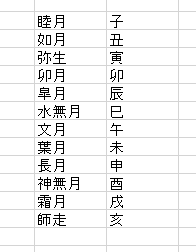
- 連続データに登録されていない連続データはユーザーが登録することができます。
- [ファイル]タブをクリックして、バックステージビューを表示します。
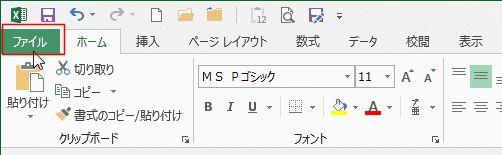
- [オプション]を選択します。
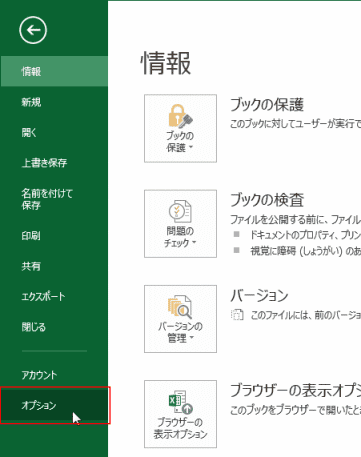
- [詳細設定]を選択して、[ユーザー設定リストの編集]ボタンをクリックします。

- 登録されているリストが表示されます。
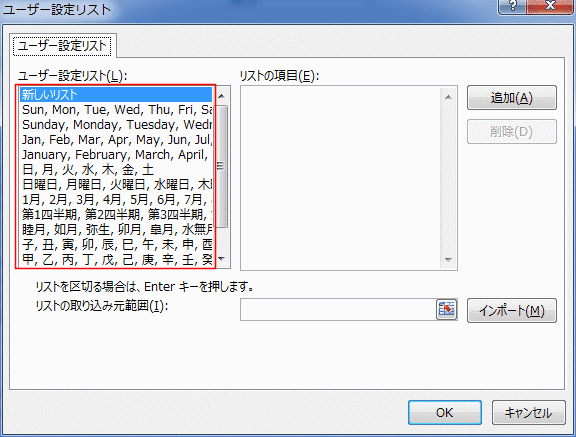
- 登録したリストを「リスト項目」に入力します。
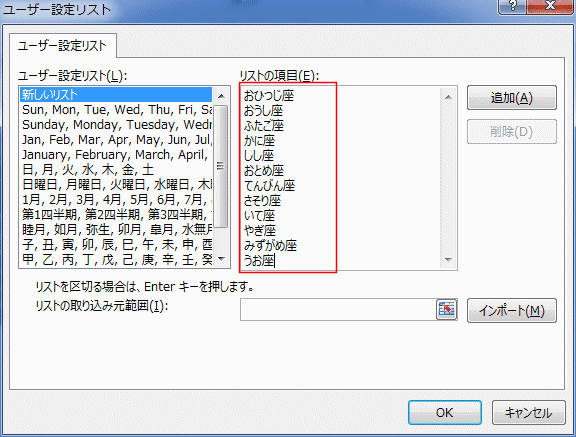
- [追加]ボタンをクリックすると、ユーザー設定リストに追加されます。
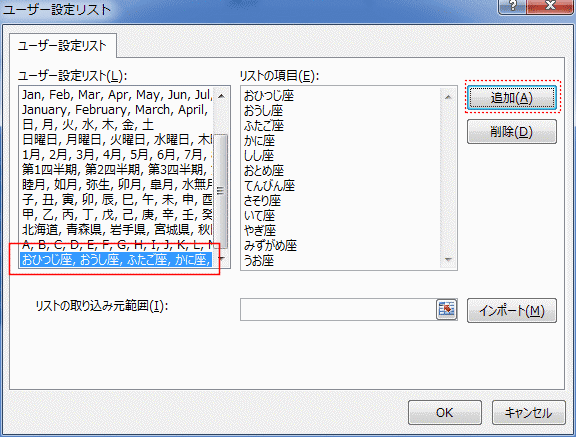
- Excelのシートに入力したリストを追加することもできます。
- リストの取り込み元範囲に入力した連続データの範囲を指定します。
- [インポート]ボタンをクリックすると、リスト項目に表示され、ユーザー設定リストに登録されます。
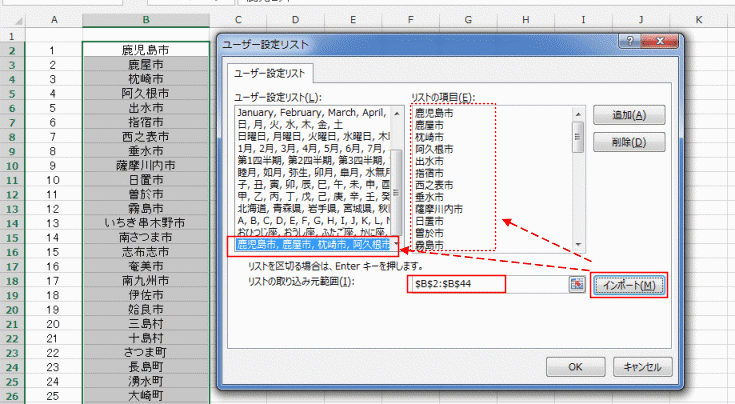
- 登録した連続データがオートフィルで入力できるか確認します。
下図のように、無事に登録されたのが確認できました。
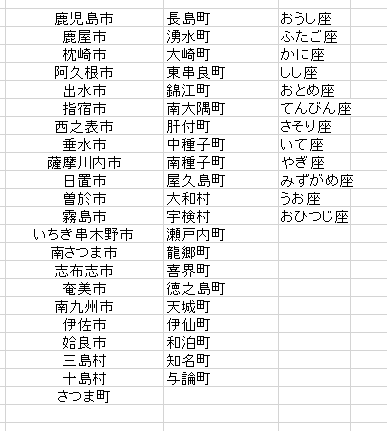
- 下図の鹿児島県の市町村別人口のデータがあります。
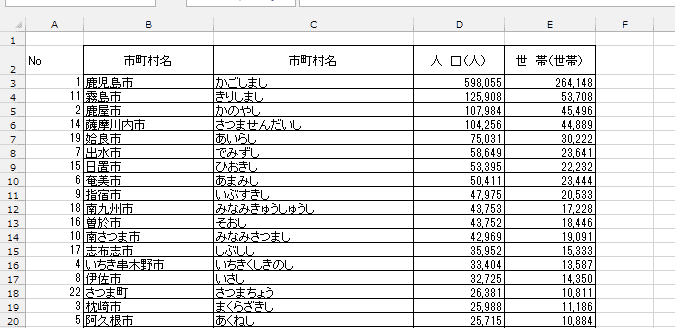
- ユーザー設定リストに登録した順番に並べ替えたいと思います。
- データリスト内のセルを選択します。
[データ]タブの[並べ替え]を実行します。

- 最優先されるキーに「市町村名」としました。
順序で「ユーザー設定リスト」を選択します。
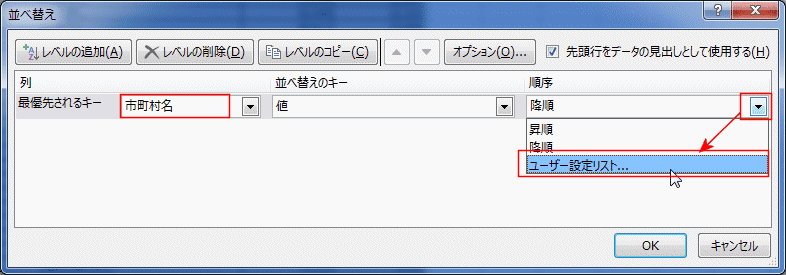
- 登録したリストを選択します。
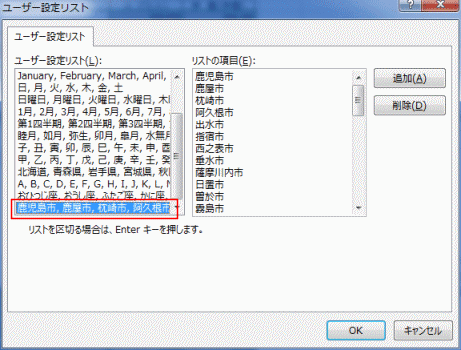
- 下図のようになります。
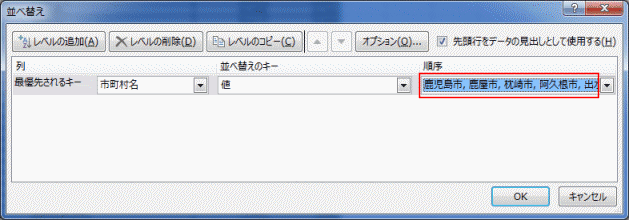
- 登録していたユーザー設定リストの順序で並べ替えができました。
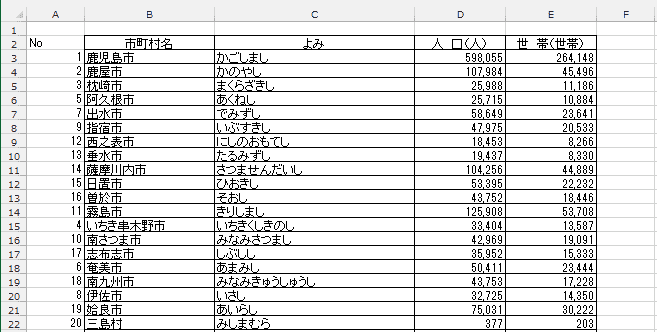
よねさんのExcelとWordの使い方|エクセル2013基本講座:目次|データ/数式/関数の入力|ユーザー設定リストの使い方